 tutoriels informatiques
tutoriels informatiques
 connaissances en informatique
connaissances en informatique
 Les sous-titres Stremio ne fonctionnent pas ; erreur lors du chargement des sous-titres
Les sous-titres Stremio ne fonctionnent pas ; erreur lors du chargement des sous-titres
Les sous-titres Stremio ne fonctionnent pas ; erreur lors du chargement des sous-titres
Les sous-titres ne fonctionnent pas sur Stremio sur votre PC Windows ? Certains utilisateurs de Stremio ont signalé que les sous-titres n'étaient pas affichés dans les vidéos. De nombreux utilisateurs ont signalé avoir rencontré un message d'erreur indiquant « Erreur de chargement des sous-titres ». Voici le message d'erreur complet qui apparaît avec cette erreur :
Erreur lors du chargement des sous-titres Échec du chargement des sous-titres : cela peut être un problème avec le plugin que vous utilisez ou avec votre réseau.
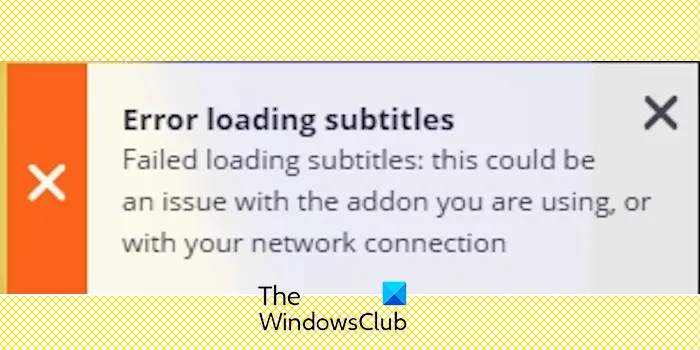
Comme l'indique le message d'erreur, il se peut que ce soit votre connexion Internet qui soit à l'origine de l'erreur. Veuillez donc vérifier votre connexion réseau et vous assurer que votre Internet fonctionne correctement. En dehors de cela, il peut y avoir d'autres raisons derrière cette erreur, notamment un module complémentaire de sous-titres conflictuels, des sous-titres non pris en charge pour un contenu vidéo spécifique et une application Stremio obsolète.
Si vous rencontrez le même problème, cet article vous aidera à trouver une solution adaptée. Alors, découvrons-le.
Les sous-titres Stremio ne fonctionnent pas
Si vous rencontrez le problème que les sous-titres ne peuvent pas s'afficher correctement sur Stremio, ou si vous recevez fréquemment le message « Erreur de chargement des sous-titres », veuillez essayer les solutions suivantes pour corriger l'erreur :
Correction d'une erreur lors du chargement des sous-titres dans Stremio
1] Assurez-vous que la vidéo que vous regardez est sous-titrée
Parfois, la vidéo que vous essayez de regarder peut ne pas avoir de sous-titres disponibles. Dans ce cas, veuillez d'abord confirmer si la vidéo propose une option de sous-titres.
2] Supprimer le module complémentaire de sous-titres problématique
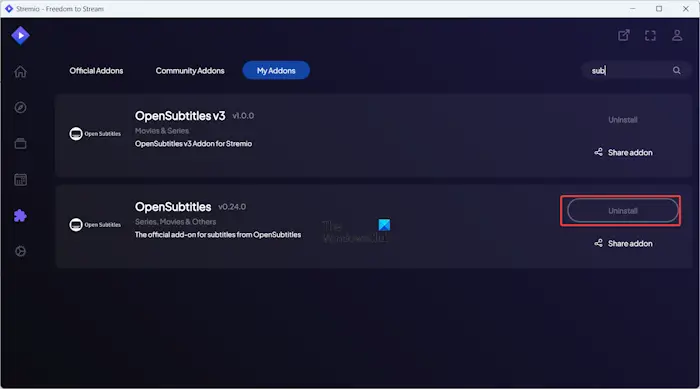
L'installation de plusieurs plugins de sous-titres dans Stremio peut provoquer des conflits, empêchant l'affichage correct des sous-titres. Par conséquent, dans ce cas, il est préférable de désinstaller les plug-ins de sous-titres inutiles et de ne conserver que les plug-ins nécessaires pour garantir le bon chargement des sous-titres.
Voici comment procéder :
- Tout d’abord, ouvrez Stremio et accédez à l’onglet Adons dans le panneau de gauche.
- Maintenant, recherchez les modules complémentaires de sous-titres et sélectionnez celui que vous souhaitez supprimer.
- Après cela, cliquez sur l'option de désinstallation et suivez les instructions pour terminer le processus.
- Répétez les étapes ci-dessus pour tous les modules complémentaires de sous-titres non pertinents afin de les supprimer.
- Vous pouvez essayer de regarder la vidéo maintenant pour voir si le problème est résolu.
Voir : Comment télécharger des sous-titres de films sous Windows à l'aide du menu contextuel ?
3] Assurez-vous que Stremio est à jour
Si vous utilisez une version obsolète de Stremio, vous risquez de rencontrer des problèmes comme celui-ci. Alors, téléchargez et installez la dernière version de l'application sur votre ordinateur et vérifiez si le problème est résolu.
4] Essayez d'utiliser différents lecteurs pour regarder du contenu vidéo
Certains utilisateurs ont signalé qu'ils étaient confrontés à ce problème en raison du lecteur qu'ils utilisent pour regarder un contenu spécifique. Par exemple, regarder des anime dans VLC ou ExoPlayer via Stremio entraîne des problèmes de sous-titres pour certains utilisateurs. Par conséquent, passer à un autre lecteur tel que Superlix pour diffuser du contenu peut vous aider à résoudre le message d'erreur « Erreur de chargement des sous-titres ».
Vous pouvez configurer ou installer un autre lecteur depuis l'onglet Adons de Stremio.
5] Téléchargez les sous-titres depuis le site dédié
Une solution temporaire à ce problème consiste à télécharger manuellement les sous-titres de l'émission ou du film que vous regardez. Pour ce faire, visitez un site Web de téléchargement de sous-titres tel que SubScene ou OpenSubyers, recherchez les sous-titres pour votre vidéo et téléchargez-les au format SRT, SUB ou VTT. Ensuite, vous pouvez ouvrir la vidéo cible et glisser-déposer le fichier de sous-titres sur le lecteur vidéo Stremio. Vérifiez si les sous-titres fonctionnent correctement maintenant.
Ce qui précède est le contenu détaillé de. pour plus d'informations, suivez d'autres articles connexes sur le site Web de PHP en chinois!

Outils d'IA chauds

Undresser.AI Undress
Application basée sur l'IA pour créer des photos de nu réalistes

AI Clothes Remover
Outil d'IA en ligne pour supprimer les vêtements des photos.

Undress AI Tool
Images de déshabillage gratuites

Clothoff.io
Dissolvant de vêtements AI

AI Hentai Generator
Générez AI Hentai gratuitement.

Article chaud

Outils chauds

Bloc-notes++7.3.1
Éditeur de code facile à utiliser et gratuit

SublimeText3 version chinoise
Version chinoise, très simple à utiliser

Envoyer Studio 13.0.1
Puissant environnement de développement intégré PHP

Dreamweaver CS6
Outils de développement Web visuel

SublimeText3 version Mac
Logiciel d'édition de code au niveau de Dieu (SublimeText3)
 Photos ne peut pas ouvrir ce fichier car le format n'est pas pris en charge ou le fichier est corrompu
Feb 22, 2024 am 09:49 AM
Photos ne peut pas ouvrir ce fichier car le format n'est pas pris en charge ou le fichier est corrompu
Feb 22, 2024 am 09:49 AM
Sous Windows, l'application Photos constitue un moyen pratique d'afficher et de gérer des photos et des vidéos. Grâce à cette application, les utilisateurs peuvent facilement accéder à leurs fichiers multimédia sans installer de logiciel supplémentaire. Cependant, les utilisateurs peuvent parfois rencontrer des problèmes, tels que le message d'erreur « Ce fichier ne peut pas être ouvert car le format n'est pas pris en charge » lors de l'utilisation de l'application Photos, ou une corruption de fichier lorsqu'ils tentent d'ouvrir des photos ou des vidéos. Cette situation peut être déroutante et gênante pour les utilisateurs, nécessitant des investigations et des correctifs pour résoudre les problèmes. Les utilisateurs voient l'erreur suivante lorsqu'ils tentent d'ouvrir des photos ou des vidéos sur l'application Photos. Désolé, Photos ne peut pas ouvrir ce fichier car le format n'est pas actuellement pris en charge ou le fichier
 Guide d'installation de l'extension Win11 HEVC : Comment installer correctement l'extension vidéo HEVC
Jan 30, 2024 pm 02:12 PM
Guide d'installation de l'extension Win11 HEVC : Comment installer correctement l'extension vidéo HEVC
Jan 30, 2024 pm 02:12 PM
L'extension vidéo HEVC est un plug-in de navigation Web vidéo professionnel qui peut aider les utilisateurs à compresser et à mettre à niveau des vidéos haute définition vers une haute qualité. Ensuite, certains utilisateurs ont demandé comment installer l'extension vidéo HEVC sur le système Win11 ? Jetons un coup d'œil au didacticiel détaillé avec l'éditeur ci-dessous. 1. Achetez et installez l'extension HEVC depuis le Microsoft Store. Appuyez sur Windows+S pour lancer le menu de recherche, entrez Microsoft Store dans le champ de texte en haut et cliquez sur les résultats de recherche pertinents qui apparaissent. Cliquez sur le résultat de la recherche pour HEVCVideoExtension. Effectuez le paiement pour télécharger l'extension HEVC dans Windows 11. Une fois que vous obtenez le lecteur multimédia VLC, il n’est pas nécessaire de l’installer sous Windows 11
 2 façons de fusionner des vidéos sur Mac
Feb 05, 2024 pm 04:20 PM
2 façons de fusionner des vidéos sur Mac
Feb 05, 2024 pm 04:20 PM
Si vous débutez dans le montage vidéo sur votre Mac, vous travaillez probablement avec de nombreux clips vidéo afin de les ajouter, les combiner et les réorganiser en une seule vidéo. Afin de gérer facilement autant de fichiers, vous devez utiliser un éditeur vidéo pour regrouper ces clips en un seul fichier vidéo. Dans cet article, nous vous aiderons à comprendre comment fusionner des vidéos en un seul fichier sur Mac. Comment fusionner des vidéos sur Mac [2 méthodes] Voici deux façons simples de fusionner deux ou plusieurs clips vidéo sur Mac. Méthode 1 : utilisez l'application QuickTimePlayer L'application QuickTimePlayerApp préinstallée sur votre Mac possède toutes les fonctionnalités dont vous avez besoin pour une édition de base et légère. Bien qu'il n'y ait rien de comparable à iMov
![Erreur de chargement du plugin dans Illustrator [Corrigé]](https://img.php.cn/upload/article/000/465/014/170831522770626.jpg?x-oss-process=image/resize,m_fill,h_207,w_330) Erreur de chargement du plugin dans Illustrator [Corrigé]
Feb 19, 2024 pm 12:00 PM
Erreur de chargement du plugin dans Illustrator [Corrigé]
Feb 19, 2024 pm 12:00 PM
Lors du lancement d'Adobe Illustrator, un message d'erreur de chargement du plug-in apparaît-il ? Certains utilisateurs d'Illustrator ont rencontré cette erreur lors de l'ouverture de l'application. Le message est suivi d'une liste de plugins problématiques. Ce message d'erreur indique qu'il y a un problème avec le plug-in installé, mais il peut également être provoqué par d'autres raisons telles qu'un fichier DLL Visual C++ endommagé ou un fichier de préférences endommagé. Si vous rencontrez cette erreur, nous vous guiderons dans cet article pour résoudre le problème, alors continuez à lire ci-dessous. Erreur de chargement du plug-in dans Illustrator Si vous recevez un message d'erreur « Erreur de chargement du plug-in » lorsque vous essayez de lancer Adobe Illustrator, vous pouvez utiliser les éléments suivants : En tant qu'administrateur
 Quel est le problème avec le son et l'image de l'ordinateur qui ne sont pas synchronisés ?
Mar 21, 2024 pm 08:31 PM
Quel est le problème avec le son et l'image de l'ordinateur qui ne sont pas synchronisés ?
Mar 21, 2024 pm 08:31 PM
Que se passe-t-il lorsque l'ordinateur lit une vidéo sur un site Web et que le son et l'image ne sont pas synchronisés ? Problème de cache : s'il y a un problème avec la mémoire de votre ordinateur ou si la vitesse du réseau n'est pas assez rapide, cela peut entraîner un retard pendant le processus vidéo. , ce qui entraîne une désynchronisation de l'audio et de la vidéo. Si la configuration de la machine est trop faible, la lecture de fichiers vidéo à haut débit peut facilement provoquer une désynchronisation. Le film lui-même est désynchronisé. Une mauvaise utilisation du logiciel entraîne une désynchronisation des fichiers convertis. Couramment trouvé dans les fichiers avi et les fichiers rmrmvb. Défragmenter le disque : une fragmentation excessive du disque dur peut entraîner une lecture fluide et entraîner une désynchronisation de la vidéo et de l'audio. En effet, le lecteur vidéo est instable. Les étapes spécifiques sont les suivantes : ouvrez le lecteur vidéo, lisez la vidéo avec un son et une image désynchronisés, puis cliquez avec le bouton droit de la souris sur l'écran et sélectionnez dans la fenêtre contextuelle de droite. -cliquez sur le menu.
 Comment installer l'extension HEVC dans Win11 ? Tutoriel d'installation de l'extension vidéo HEVC
Feb 10, 2024 pm 11:21 PM
Comment installer l'extension HEVC dans Win11 ? Tutoriel d'installation de l'extension vidéo HEVC
Feb 10, 2024 pm 11:21 PM
L'extension vidéo HEVC est un plug-in de navigation Web vidéo professionnel qui peut aider les utilisateurs à compresser et à mettre à niveau des vidéos haute définition vers une haute qualité. Ensuite, certains utilisateurs ont demandé comment installer l'extension vidéo HEVC sur le système Win11 ? Jetons un coup d'œil au didacticiel détaillé avec l'éditeur ci-dessous. 1. Achetez et installez l'extension HEVC depuis le Microsoft Store. Appuyez sur Windows+S pour lancer le menu de recherche, entrez Microsoft Store dans le champ de texte en haut et cliquez sur les résultats de recherche pertinents qui apparaissent. Maintenant, tapez HEVCExtension dans la zone de recherche MicrosoftStore et appuyez sur .Entrée. Cliquez sur le résultat de la recherche pour HEVCVideoExtension. Prends-le
 Que dois-je faire si le panneau de configuration NVIDIA ne dispose que de paramètres 3D ?
Mar 14, 2024 pm 03:37 PM
Que dois-je faire si le panneau de configuration NVIDIA ne dispose que de paramètres 3D ?
Mar 14, 2024 pm 03:37 PM
NVIDIA est la marque de matériel de carte graphique préférée de nombreux utilisateurs. Ils la configurent généralement via le panneau de configuration NVIDIA. Cependant, certains utilisateurs trouvent que leur panneau de configuration NVIDIA ne dispose que de paramètres 3D. L'éditeur ci-dessous partagera avec vous la solution au problème selon lequel le panneau de configuration NVIDIA ne dispose que de paramètres 3D. La raison pour laquelle le panneau de configuration NVIDIA ne dispose que de paramètres 3D : la plupart des ordinateurs utilisent actuellement des paramètres de carte graphique double, généralement une combinaison de graphiques Intel Core et de cartes graphiques indépendantes NVIDIA. Ainsi, lorsqu'il s'agit d'ajuster les paramètres d'affichage de votre écran, ouvrez simplement le panneau de configuration Intel. Lorsque vous devez optimiser les performances du jeu, par exemple configurer le jeu pour qu'il utilise le mode hautes performances, vous devez accéder au panneau de configuration NVIDIA et effectuer les paramètres correspondants.
 Comment doubler la vitesse de la version Web de Baidu Netdisk
Apr 30, 2024 pm 09:21 PM
Comment doubler la vitesse de la version Web de Baidu Netdisk
Apr 30, 2024 pm 09:21 PM
Vous pouvez utiliser le programme d'extension de vitesse vidéo pour accélérer les vidéos sur la version Web de Baidu Netdisk : installez l'extension « Video Speed Controller » ; définissez la vitesse de lecture maximale pour lire les vidéos dans Baidu Netdisk, survolez et cliquez sur l'icône d'extension pour sélectionner celle souhaitée ; vitesse de lecture.





